Upravitelj mreže odgovoran je za administraciju, otkrivanje i povezivanje poslužitelja s internetskom vezom. To je alat koji pomaže korisniku u automatskom povezivanju Arch Linux operativnog sustava s mrežom. Također se možete odlučiti za uslužni program netctl koji dolazi uz Arch Linux poslužitelj. Učinkovit mrežni upravitelj postavlja sustav obrane od nepoznatih grešaka u povezivanju. Arch Linux složen je sustav, tako da za nadzor sigurne veze zahtijeva učinkovit mrežni upravitelj. Ovaj vodič pruža detaljno razumijevanje preuzimanja i korištenja mrežnog upravitelja u Arch Linuxu.
Postupak instalacije
Da biste dobili upravitelja mreže za svoj sustav, morate slijediti samo dva koraka:
- Korak 1: Instalacija
- Korak 2: Konfiguracija
Nakon što upravitelj mreže učinkovito radi na vašem poslužitelju, možete ga koristiti za povezivanje s mrežom. Nakon uspješne instalacije mrežnog upravitelja, možete se odlučiti za razne alate naredbenog retka kako biste maksimizirali učinkovitost i jednostavnost rada ovog alata.
Preduvjeti
Bitne komponente za instalaciju mrežnog upravitelja u Arch Linuxu uključuju sudo korisnika i Pacman upravitelj paketa.
Instaliranje Network Manager-a
Prvo unesite sljedeću naredbu za ažuriranje i sinkronizaciju svih postojećih sistemskih paketa:
$ sudo pacman -Syu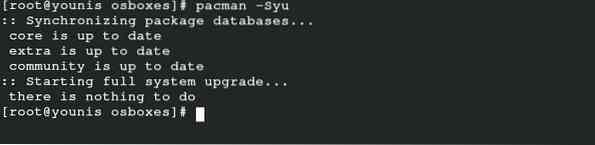
Ova će naredba sinkronizirati, osvježiti i ažurirati pakete koji su već dostupni u vašoj službenoj bazi podataka Arch Linux. Vrlo je jednostavno instalirati mrežnog upravitelja u Arch Linux, jer dolazi u paketima Arch repozitorija.
$ sudo pacman -S wpa_supplicant wireless_tools networkmanager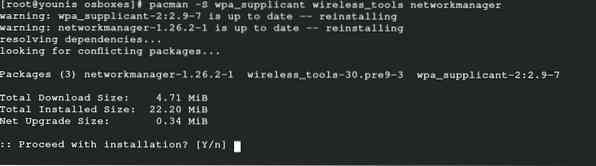
Da biste instalirali upravitelj mreže za svoj mobilni uređaj, pokrenite sljedeću naredbu za dodatnu instalaciju povezanog paketa:
$ sudo pacman -S modemmanager mobile-broadband-provider-info usb_modeswitch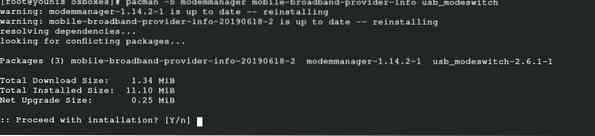
Da biste dobili odgovarajuće pakete za PPPoE podršku, izdajte sljedeću naredbu:
$ sudo pacman -S rp-pppoe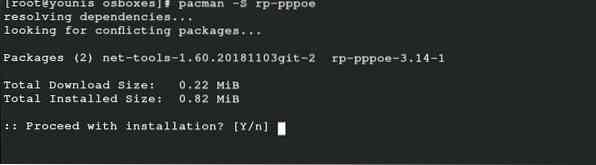
Ova zadnja naredba omogućuje vam dobivanje odgovarajućih paketa za podršku korisničkog sučelja. Instaliranje bilo kojeg od ovih paketa ovisi o vašim željama.
$ sudo pacman -S nm-connection-editor mrežni upravitelj-aplet
Konfiguracija
Omogućivanje mrežnog upravitelja pomoći će vam u postavljanju mrežnog upravitelja kao glavnog paketa mrežne povezanosti nakon pokretanja sustava.
$ sudo systemctl omogući NetworkManager.servis
Onemogućite zadanu dhcpcd uslugu da biste izbjegli sukob oko upravljanja mrežom izdavanjem sljedeće naredbe:
$ sudo systemctl onemogući dhcpcd.servis
Možda ćete također trebati omogućiti neke pomoćne usluge. Pokrenite sljedeću naredbu da biste omogućili podržavajuće usluge:
$ sudo systemctl omogući wpa_supplicant.servis
Na kraju, unesite sljedeću naredbu za pokretanje mrežnog upravitelja i ponovno pokrenite sustav da bi promjene stupile na snagu:
$ sudo systemctl pokreni NetworkManager.servis
Korištenje Network Managera
Sada možete koristiti upravitelja mreže na vašem Arch Linux sustavu s uslužnim programom netctl ili nekim drugim alatom naredbenog retka. Prioritet je dobiti popis mreža koje su u blizini vašeg sustava. Unesite naredbu cli ispod kako biste popisali mreže. Ovdje koristim virtualni okvir, tako da neće prikazivati nikakve uređaje, jer vezu matičnog računala koristim kao ethernet.
Popis wifi uređaja $ nmcliPomoću netctla možete unijeti i sljedeću naredbu:
$ sudo netctl-auto lista
Nakon što odaberete poželjnu mrežu, nastavite s povezivanjem putem sljedeće naredbe:
$ nmcli wifi uređaj za povezivanjeUnesite mrežu i odgovarajuću lozinku da biste povezali mrežu sa svojim poslužiteljem putem sljedeće naredbe:
$ nmcli uređaj WiFi povezivanjeOva će naredba vizualizirati sve skrivene mreže dostupne vašem sustavu.
Ako ste znatiželjni o detaljima povezane mreže, unesite sljedeću naredbu:
Prikaži emisiju veze $ nmcli
Gornja naredba na ekranu će prikazati popis svih povezanih mreža u vašem sustavu, zajedno s njihovim pojedinostima. Nakon provjere mreže možete provjeriti i dostupan uređaj povezan s tom mrežom. Možete dodati svoje sučelje u bežičnu mrežu prije nego što ga odspojite putem sljedeće naredbe:
$ nmcli uređaj prekida vezuVizualizirajte mrežu kako biste se ponovno povezali s njom pomoću UUID-a.
Prikaži emisiju veze $ nmcli
Sljedeća je faza uređivanje veze. Postavke možete spremiti u odgovarajuće spremište mreže pomoću sljedeće naredbe:
$ sudo ls / etc / NetworkManager / system-connectionDa biste promijenili postavke odgovarajuće datoteke, izvršite sljedeću naredbu cli:
$ sudo nano / etc / NetworkManager / system-connections /
Posljednji korak je ponovno učitavanje poslužitelja kako bi se osiguralo da su promjene uspješno izvršene. Da biste to učinili, izdajte sljedeće:
$ sudo nmcli ponovno učitavanje vezeKorištenje Network Manager nmti
Korištenje upravitelja mreže nmti relativno je jednostavno jer primjenjuje korisničko sučelje za odabir opcija, umjesto izvođenja naredbe. Nmti je alat za korisničko sučelje naredbenog retka i možete se kretati upraviteljem mreže nakon pokretanja ovog alata.
$ nmtui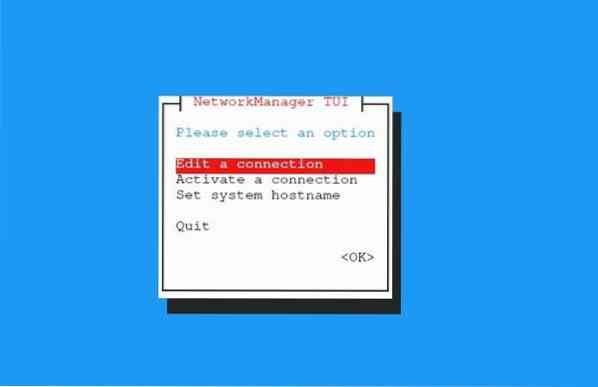
Odaberite opciju "Uredi vezu" u prozoru vidljivom na vašem zaslonu i pritisnite "U redu."Odaberite vezu i kliknite" Uredi.”Možete izbrisati sve mreže koje vam nisu potrebne i dodati one koje želite urediti. Upišite detalje o mreži koju uređujete i pritisnite “OK.”Na ovaj način možete aktivirati i deaktivirati vezu.
Radno okruženje
Ako koristite okruženje radne površine poput GNOME-a ili KDE-a, tada možete integrirati upravitelja mreže s radnim okruženjem. Postavkama na GNOME možete upravljati pomoću dodatka GNOME. Za konfiguriranje postavki možete koristiti i sljedeću naredbu u KDE plazmi:
$ sudo pacman -S plazma-nmZaključak
Korištenje mrežnog upravitelja u Arch Linuxu može vam uštedjeti puno problema. Ovaj alat omogućuje brzo i jednostavno upravljanje internetskom vezom. Možete zaštititi svoje mrežne uređaje i dobiti detaljne informacije o mreži s upraviteljem mreže. Štoviše, više se ne morate baviti mrežnim problemima. Upravitelj mreže omogućuje automatsko povezivanje s željenim mrežama. Preko mrežnog upravitelja možete se povezati sa svojim poslužiteljem, a također i mobilnim mrežama.
Ovaj vodič dijeli sve detalje Arch Linux mrežnog upravitelja, od njegove instalacije do njegove upotrebe. Na taj način, čak i ako ste početnik, još uvijek možete učinkovito upravljati radom mrežnog upravitelja u Arch Linuxu.
 Phenquestions
Phenquestions


